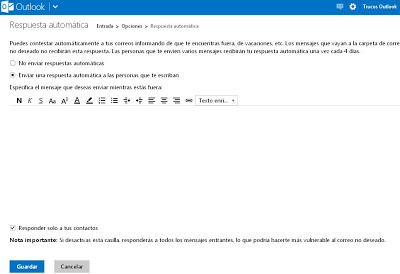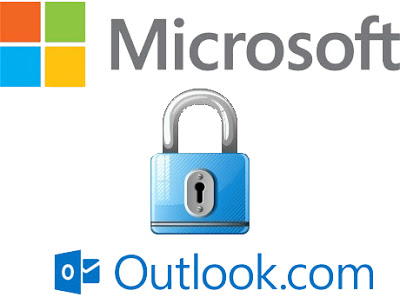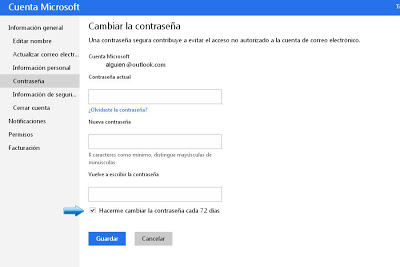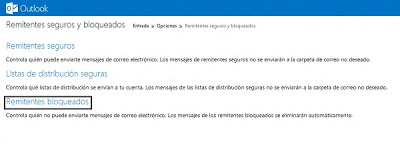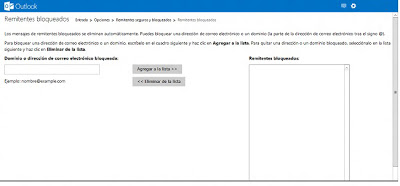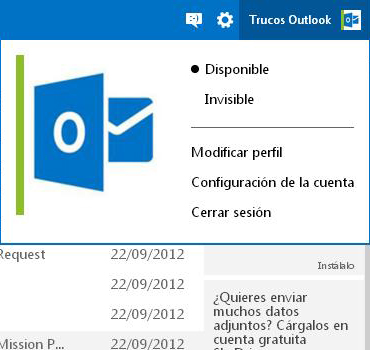Hoy te vamos a enseñar cómo enviar respuestas automáticas en Outlook.com
Para configurar las respuestas automáticas sigue estos pasos:
1 – Inicia sesión en tu cuenta de correo.
2 – Haz clic sobre el icono de configuración (engrane)
3 – Haz clic sobre «Más opciones de configuración de correo»
4 – En el apartado «Administrar tu cuenta» haz clic sobre «Enviar respuestas automáticas».
5 – Verás dos opciones, selecciona la opción: «Enviar una respuesta automática a las personas que te escriban».
Escribe el mensaje que más se adapte a tus necesidades, por ejemplo:
– Ahora no puedo atenderle. Disculpe las molestias.
– Hemos recibido su mensaje correctamente y nos pondremos en contacto con usted lo antes posible .
Por último haz clic en Guardar y listo.
Existe la opción “Responder solo a tus contactos” que por defecto viene activada.
Nota importante: Si desactivas esta casilla, responderás a todos los mensajes entrantes, lo que podría hacerte más vulnerable al correo no deseado.